|
1、Win10使用教程之系统初始化安装。 快速上手界面(新买的设备开机后会到快速上手这个界面),这个时候千万不要点击“使用快速设置”,否则很多个人信息都会被微软搜集。这个界面请选择自定义设置,如下图所示,点击左下角的自定义设置 Win10系统使用指南 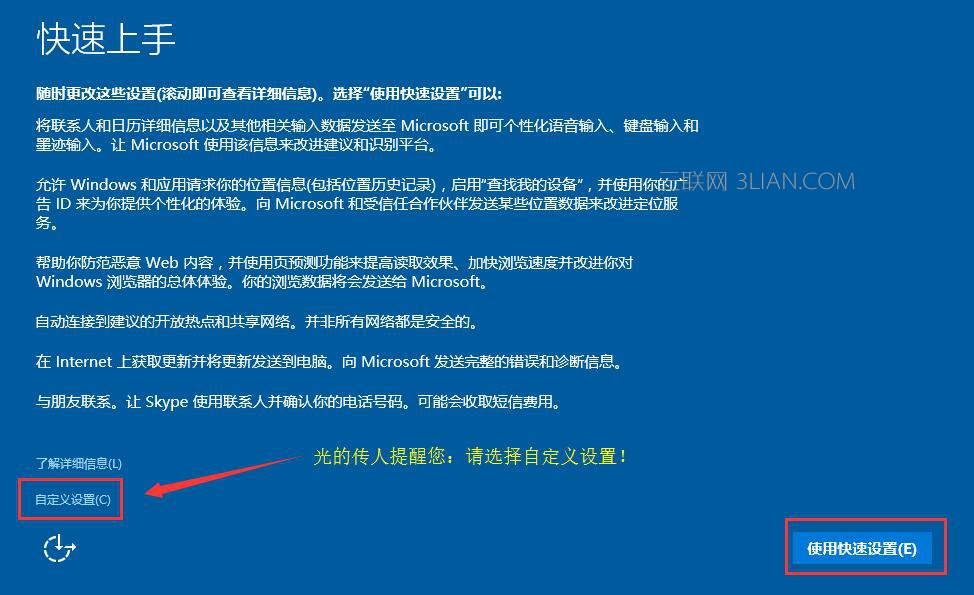 自定义设置界面(按如图设置即可,否则个人数据会被发送,并且有微软广告推送): 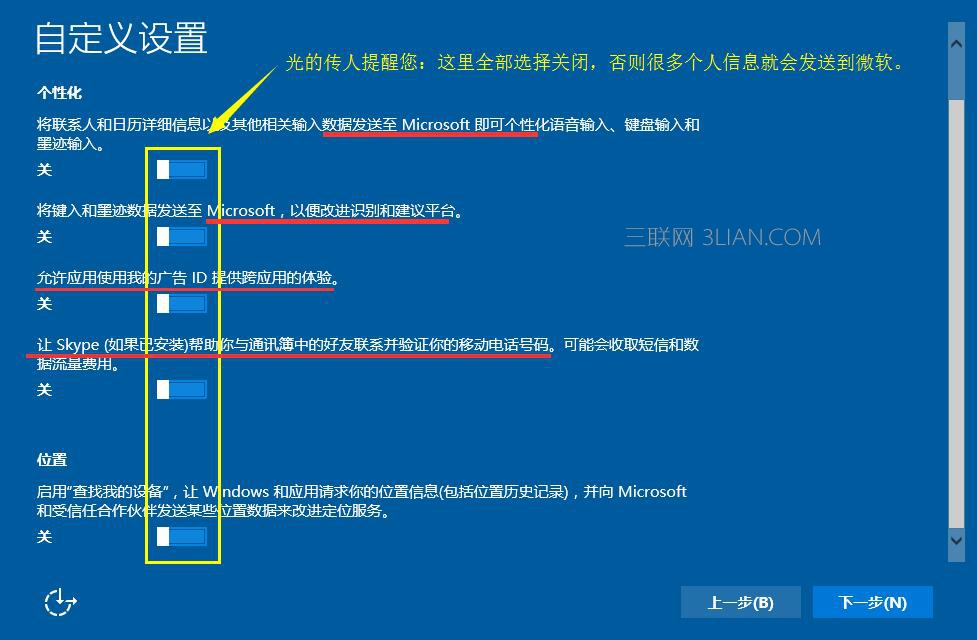 下一步四项也是可以关闭的。 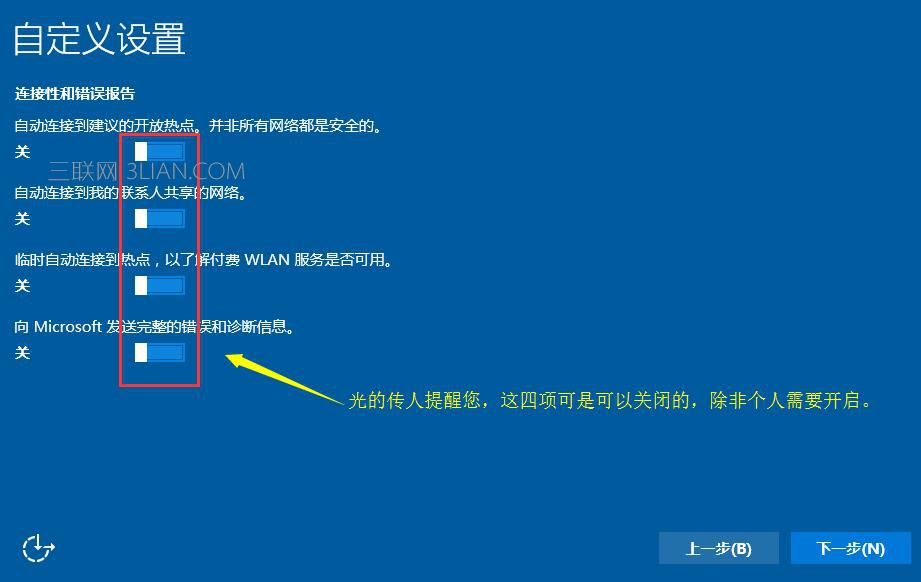 再点击下一步: 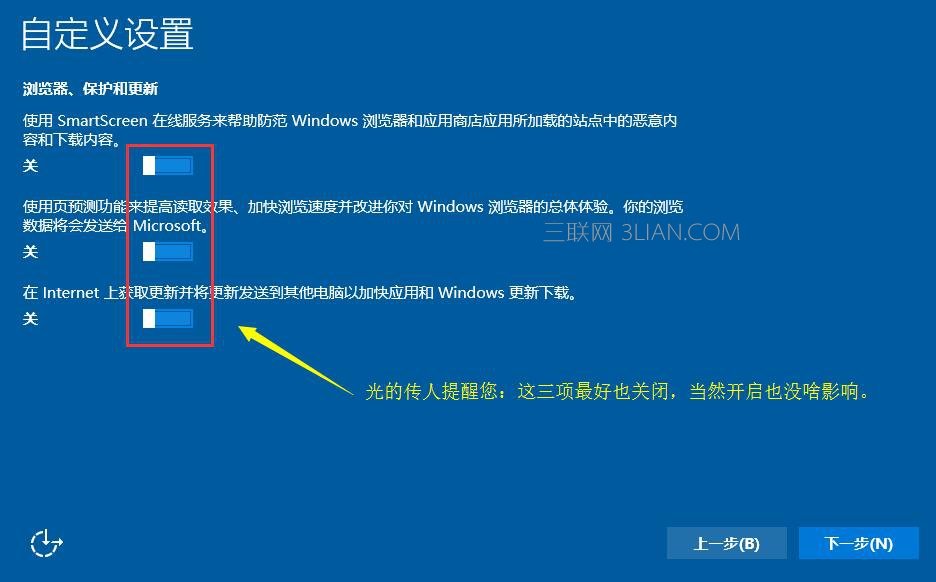 最后点击下一步,将会重启并设置Win10登录账号等信息。重启后进入以下界面“谁是这台电脑的所有者”,根据需要自行选择(个人电脑就选择“我拥有它”),然后下一步。 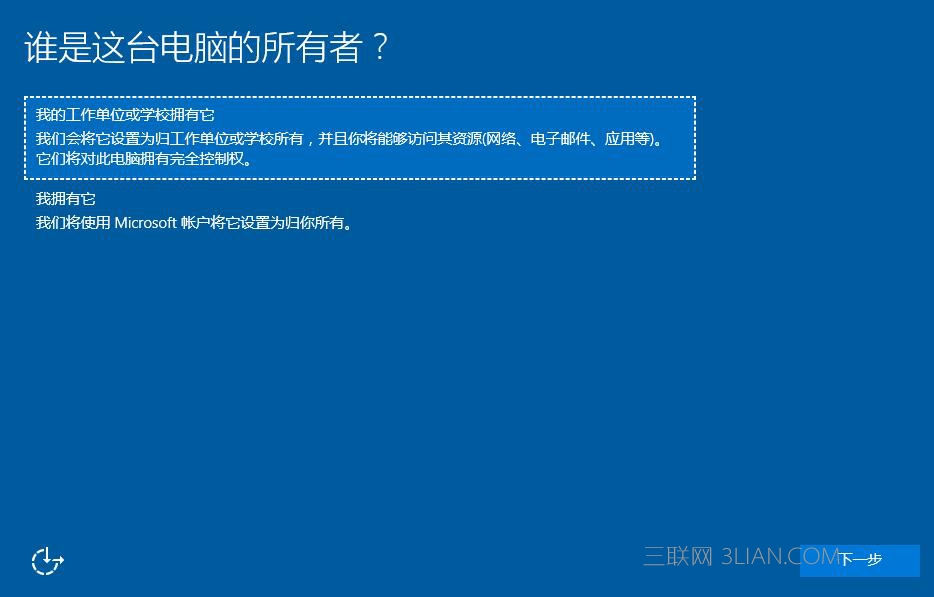 点击下一步进入个性化设置,如图所示,跳过此步骤即可。 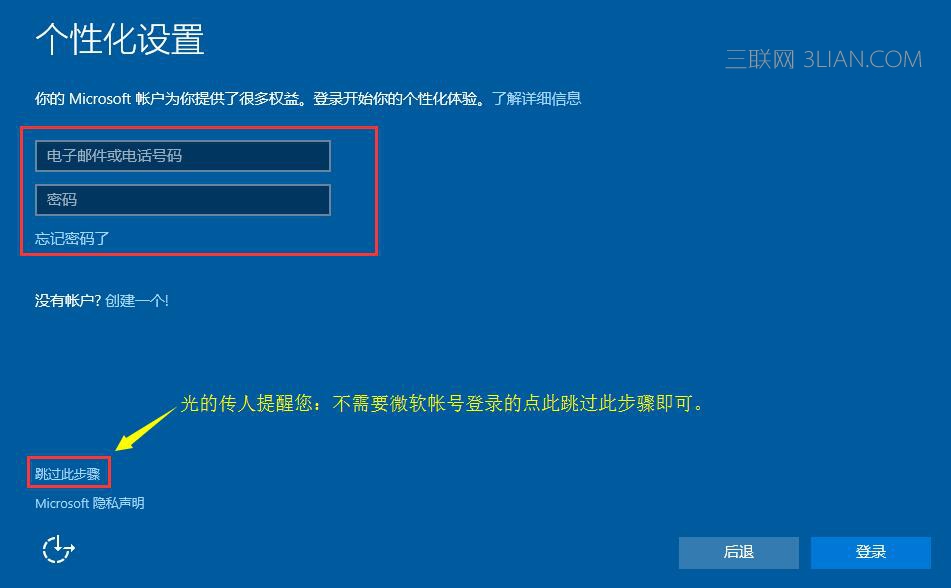 跳过此步骤后,为这台电脑创建一个账户(需要记住密码,以后开机需要输入密码才能进入)  点击下一步,出现一些文字轮播完成后,即大功告成,进入系统桌面,Win10系统初始化也就完成了! 2、Win10系统使用教程之初步认识。 Win10系统桌面上各个位置及部件介绍,如图所示: 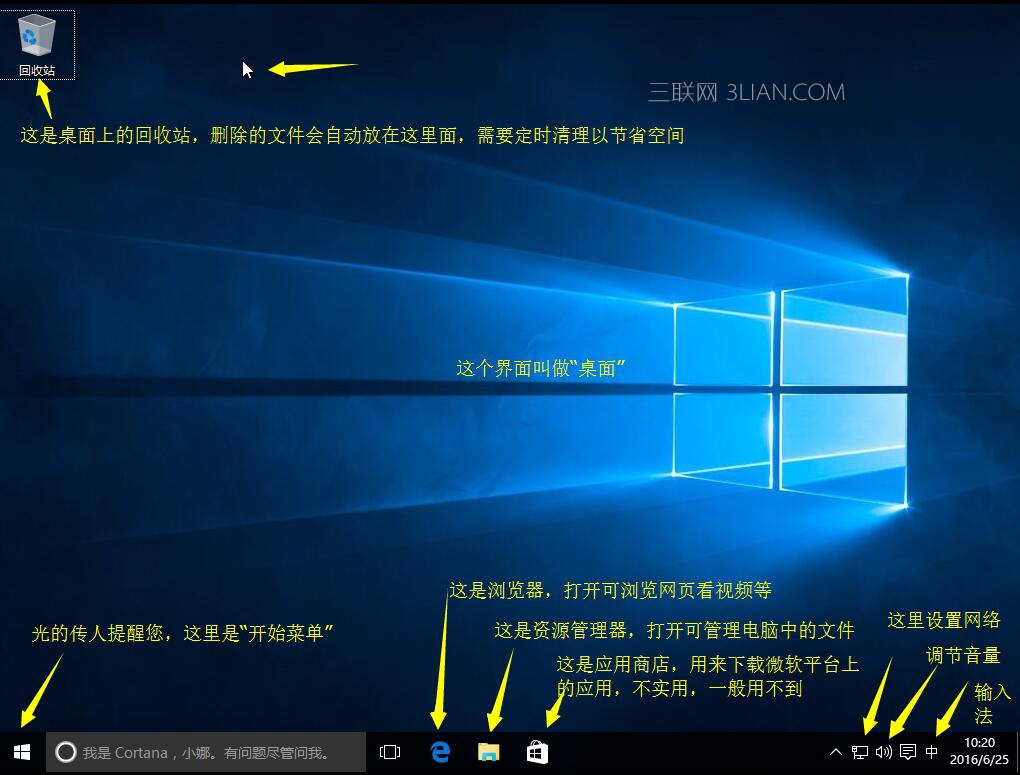 3、Win10系统使用教程之基本操作。 如果是台式机或笔记本,有鼠标的操作一般分为简单的“单击”(就是点击一下鼠标的左键,用来选择)、“双击”(就是快速点击两次鼠标的左键,用来打开文件或程序)、“右键单击”(就是点击鼠标邮件一次,用来弹出更多菜单选项)。平板电脑的操作是触屏的,“单击”、“双击”直接用手指点击屏幕即可,“右键单击”的操作需要长按屏幕一点,大概1-2秒,松开就会弹出更多菜单选项,然后再选择对应的操作。 “单击”开始菜单,会弹出如下图所示选项,点击“文件资源管理器,就能管理电脑中的文件了,就类似于之前xp系统打开我的电脑”: |


